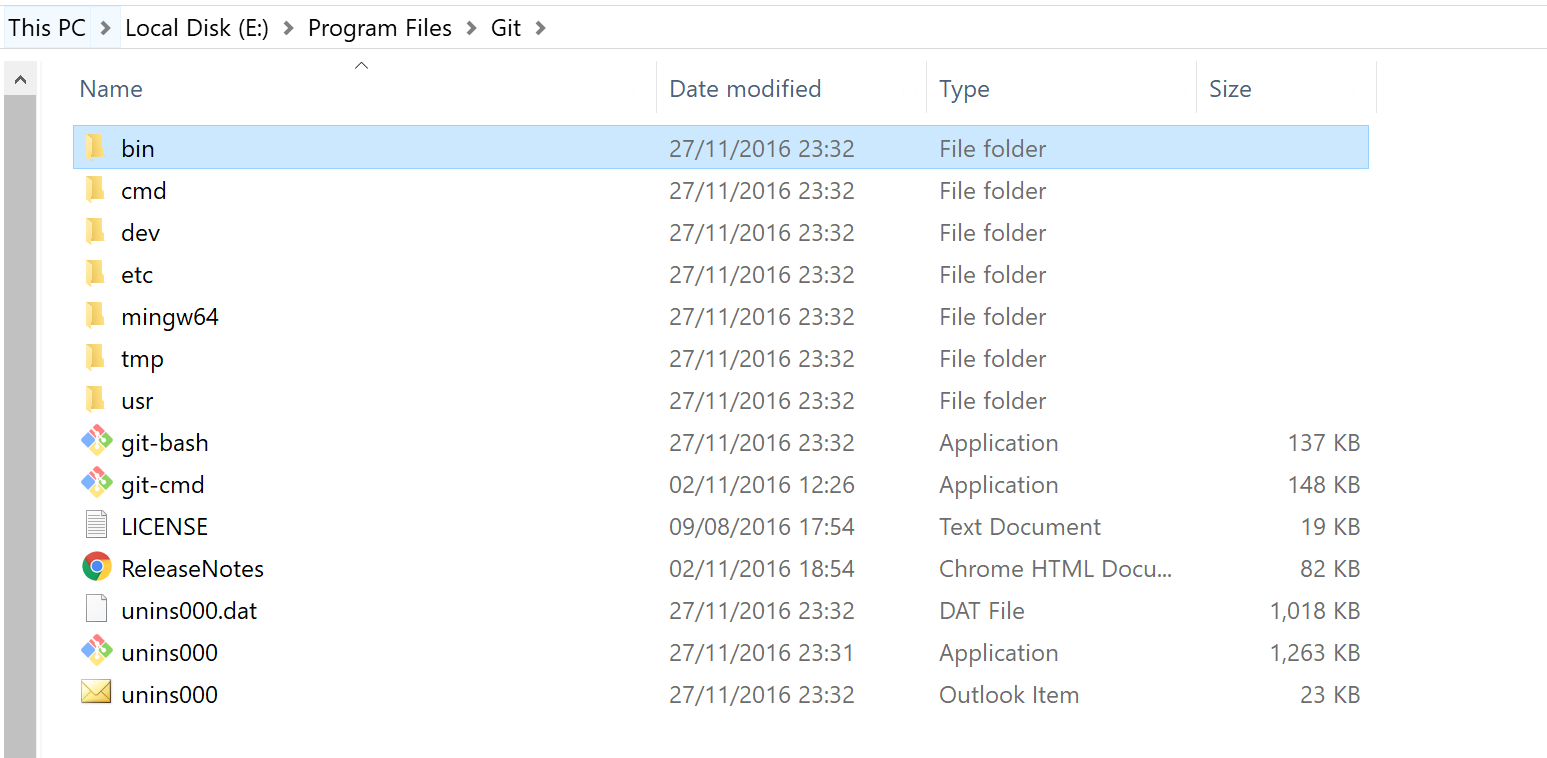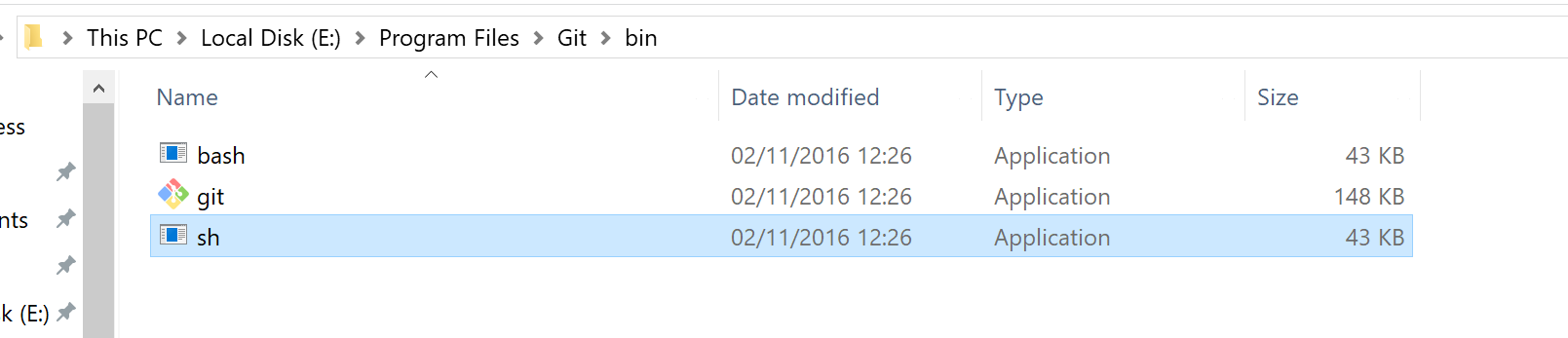Windows 10 clés SSH
j'ai vraiment du mal à mettre mes clés SSH en marche après avoir installé Windows 10. La méthode habituelle est de le créer et de le jeter dans le compte de l'utilisateur .SSH. Ce dossier ne semble pas être disponible sous Windows 10.
n'importe qui d'autre de cette? J'ai besoin d'avoir 3 clés SSH pour différentes repos et ça me tient vraiment debout.
8 réponses
- ouvrez la ligne de commande windows (tapez "cmd" sur la boîte de recherche et appuyez sur Entrée).
- il sera par défaut dans votre dossier personnel, donc vous n'avez pas besoin de
cdpour un autre. - Tapez
ssh-keygen - Suivez les instructions et vous êtes bon pour aller
- vos clés ssh doivent être stockées dans le répertoire choosed, la valeur par défaut est:
/c/Users/YourUserName/.ssh/id_rsa.pub
p. S.: Si vous avez installé Git avec intégration bash (comme moi), ouvrez "Git Bash" au lieu de "cmd"." sur la première étape
fenêtres: Si vous avez Git for windows installé allez dans son dossier.
Regarder dans le répertoire bin. Il est un poisson.EXE. Exécuter que.
tapez:
ssh-keygen -t rsa -C "votre e-mail ici"
suivez les instructions et tapez ensuite:
cat ~/.SSH / id_rsa.pub| clip
Il copie la clé de votre presse-papiers. Maintenant, vous pouvez coller cette clé publique du côté du serveur.
2018-06-04 UDPATE:
sur windows 10, à partir de la version 1709 (win+R et tapez winver pour trouver le numéro de build), Microsoft publie une version bêta de la OpenSSH client et le serveur.
Pour pouvoir créer une clé, vous devez installer le serveur OpenSSH. Pour ce faire, suivez ces étapes:
- ouvrir le menu démarrer
- Type "option"
- sélectionner "Ajouter une option"
- cliquez sur " Ajouter un la fonctionnalité"
- Installer les deux "Open SSH Client" et "Ouvrir le Serveur SSH"
- redémarrez l'ordinateur
Maintenant vous pouvez ouvrir une invite et ssh-keygen et le client sera reconnu par windows. Je n'ai pas testé.
Si vous n'avez pas windows 10 ou si vous ne voulez pas utiliser le beta, suivez les instructions ci-dessous sur la façon d'utiliser putty.
ssh-keygen ne vient pas installé avec windows. Voici comment créer une clé ssh avec Mastic:
- Installer mastic
- Open PuttyGen
- vérifiez le Type de touche et le nombre d'octets à utiliser
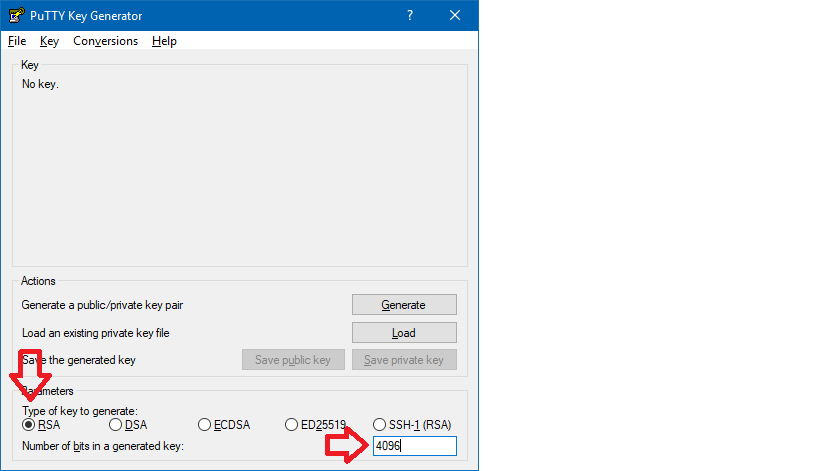
- passez la souris sur la barre de progression
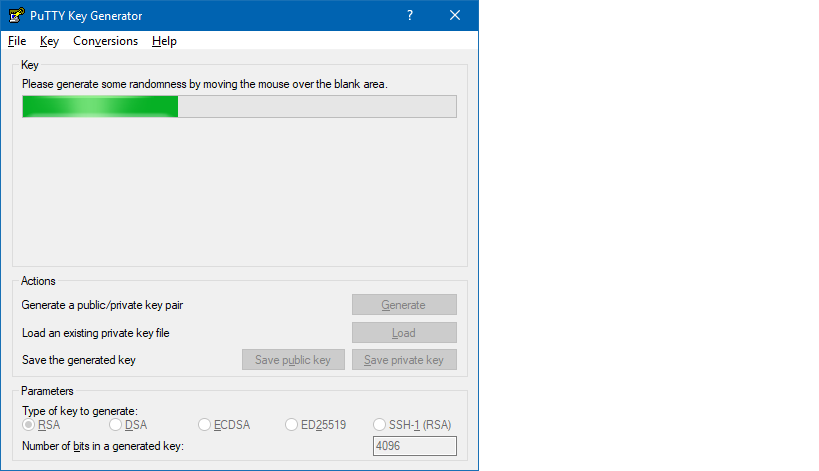
- Maintenant vous pouvez définir une phrase de passe et sauvegarder les clés publiques et privées
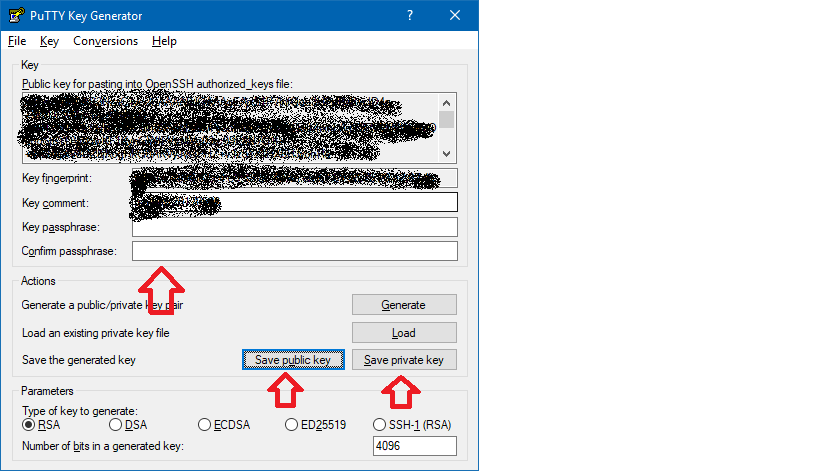
pour les touches openssh, quelques pas de plus sont requis:
- copier le texte de "clé publique pour coller" textbox et le sauvegarder comme "id_rsa.pub"
- pour sauvegarder la clé privée dans le format openssh, allez à Conversions - > exporter la clé OpenSSH ( si vous n'avez pas défini de mot de passe, vous devrez confirmer que vous ne voulez pas de mot de passe))
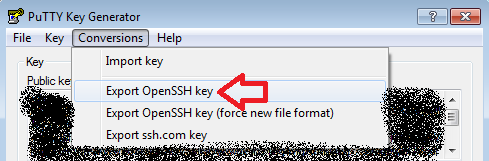
- Enregistrer en tant que "id_rsa"
Maintenant que les clés sont enregistrées. Démarrer pagent et ajouter la clé privée ( le ppk fichier au format de Putty)
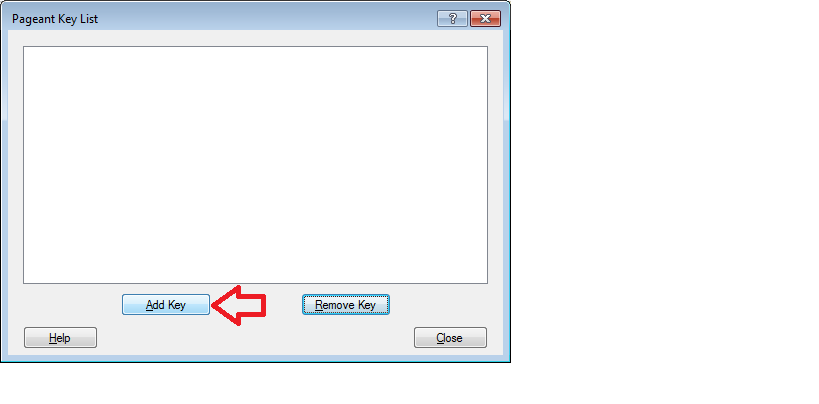
Rappelez-vous que pagent doit être en cours d'exécution pour que l'authentification de travail
- ouvrez la ligne de commande windows (tapez "cmd" sur la boîte de recherche et appuyez sur Entrée).
- il sera par défaut dans votre dossier personnel, donc vous n'avez pas besoin de
cdpour un autre. - Tapez
mkdir .ssh
attention: si vous sauvegardez vos clés sous C:/User/username/.ssh ( valeur par défaut), assurez-vous de sauvegarder vos clés quelque part (par exemple, votre gestionnaire de mot de passe).
après la mise à jour la plus récente de Windows 10 (version 1607), my .le dossier ssh était vide. C'est là que mes clés ont toujours été, mais Windows a décidé de les supprimer lors de la mise à jour.
Heureusement que j'avais sauvegardé mes clés... Mais... Je parie que certaines personnes reverront leur PC aujourd'.
j'ai trouvé une exception notable que dans Windows 10, en utilisant la route décrite a écrit seulement les dossiers au dossier si les noms de fichier où n'est pas spécifié dans le générateur ssh-keygen.
en donnant un nom de clé personnalisé, les fichiers contenant les clés publiques et privées RSA n'ont pas été écrits dans le dossier.
- ouvrez la ligne de commande windows
- Tapez
ssh-keygen - laisser le nom du fichier en blanc, appuyez simplement de retour,
- Réglez votre phrase de passe
- générer vos fichiers clés. Ils vont maintenant exister. et être stocké dans
c:/Users/YourUserName/.ssh/